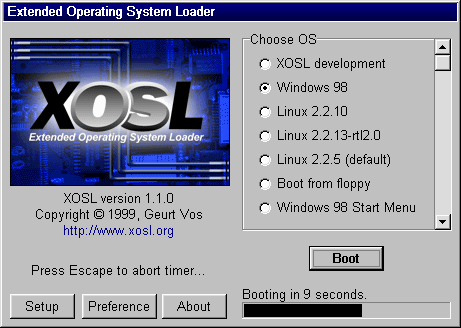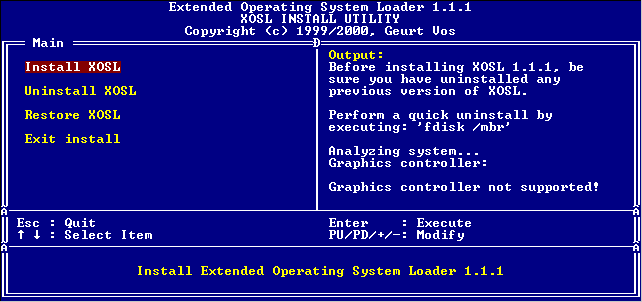|
Étudions maintenant, plus en détail,
le fonctionnement et les possibilités de XOSL.
Vous pouvez installer XOSL sur une partition
primaire, ou dans un lecteur logique d'une partition étendue.
Cela est particulièrement intéressant, car la limite des 4
partitions primaires possibles est très contraignante et peut
être très rapidement atteinte. Par exemple, PQBoot
nécessite une partition primaire, ce qui ne vous en fait
plus que 3 pour tout le reste...
De plus, 300 Mo suffisent. XOSL s'installe
sur une partition indépendante de tous les systèmes, contrairement
à System Commander qui copie des fichiers dans une partition
FAT. Ainsi, vous pourrez modifier toutes les autres partitions,
sans avoir à réinstaller XOSL. XOSL une fois installé
s'utilise et se configure très facilement depuis l'interface
graphique, dont on peut même paramétrer l'apparence; résolution,
thèmes, affichage, ... Rien de plus rapide donc pour modifier
une option. Le démarrage peut être automatique après un certain
délai si on le désire. XOSL amorcera alors soit un choix par
défaut, soit le dernier OS lancé.
|
XOSL est aussi capable de modifier les
états des partitions du disque lorsqu'on démarre un système.
Par exemple, il peut rendre active la partition de Windows
NT, et cacher celle de Windows 95 quand on démarre NT. De
même, il pourra cacher toutes les partitions, et activer celle
de l'OS qu'on lance. Cela est très pratique lorsqu'on a installé
plusieurs versions de Windows sur des partitions primaires,
et qu'une seule ne doit être activée au démarrage. Avant,
il fallait d'abord booter sous DOS pour cacher une partition,
et en activer une autre, puis rebooter. Maintenant, tout cela
est automatique.
Il reste cependant des options en cours
de développement. Par exemple, il ne sait pas encore amorcer
un CD-Rom bootable, ou démarrer Linux directement en exécutant
le noyau. Il est pour cela nécessaire d'installer LILO sur
la partition root auparavant...
|